
இணைப்பு 3 வது தரப்பு உருப்படிகளைப் பயன்படுத்தாது என்பதை உறுதிசெய்கிறது
நீங்கள் இன்னும் எதிர்கொண்டால் “ ஐபி நெறிமுறை அடுக்கை விண்டோஸ் தானாக பிணைய அடாப்டருடன் பிணைக்க முடியாது ”பிழை, கீழே உள்ள அடுத்த முறைக்கு நகரவும்.
முறை 2: ஒரு DhcpConnEnableBcastFlagToggle மதிப்பைச் சேர்க்க பதிவக எடிட்டரைப் பயன்படுத்துதல்
மற்றொரு பிரபலமான பிழைத்திருத்தம் உள்ளது, இது பல பயனர்களுக்கு தீர்க்க உதவியது “ ஐபி நெறிமுறை அடுக்கை விண்டோஸ் தானாக பிணைய அடாப்டருடன் பிணைக்க முடியாது 'பிழை.
இந்த முறை செல்லவும் பதிவு எடிட்டரைப் பயன்படுத்துகிறது நெட்வொர்க் கார்டுகள் விசை மற்றும் பிழையைக் காண்பிக்கும் அடாப்டரின் மதிப்பு தரவைப் பெறுதல். அதன் அடாப்டர் மதிப்பு தரவை அதன் வழிசெலுத்தலுக்குப் பயன்படுத்துவோம் சேவை பெயர் சரம் மற்றும் புதிய DWORD என்ற பெயரை உருவாக்கவும் DhcpConnEnableBcastFlagToggle.
இது அனைத்தும் பதிவேட்டில் எடிட்டருக்குள் முடிந்துவிட்டதால் நகலெடுப்பது கடினமான முறையாகத் தோன்றலாம், ஆனால் உண்மையில் இதைச் செய்வது மிகவும் எளிதானது. இந்த செயல்முறை உங்கள் பதிவேட்டில் இருந்து எதையும் நீக்காது, எனவே கடிதத்திற்கு கீழே உள்ள வழிமுறைகளைப் பின்பற்றினால் வேறு எந்தக் கூறுகளையும் சேதப்படுத்தும் அபாயத்தை நீங்கள் இயக்கவில்லை.
நீங்கள் செய்ய வேண்டியது இங்கே:
- அச்சகம் விண்டோஸ் விசை + ஆர் ரன் உரையாடல் பெட்டியைத் திறக்க. பின்னர், “ regedit ”மற்றும் அடி உள்ளிடவும் பதிவக திருத்தியைத் திறக்க. ஆல் கேட்கப்படும் போது UAC (பயனர் கணக்கு கட்டுப்பாடு) கிளிக் செய்க ஆம் நிர்வாக சலுகைகளை வழங்க.
- பதிவக எடிட்டரின் உள்ளே, கீழே உள்ள பதிவு விசைக்கு செல்ல சரியான பலகத்தைப் பயன்படுத்தவும். இந்த பாதையை நீங்கள் நேரடியாக உங்கள் சொந்த பதிவு எடிட்டர் சாளரத்தில் ஒட்டலாம் அல்லது கைமுறையாக செல்லவும்.
HKEY_LOCAL_MACHINE சாஃப்ட்வேர் மைக்ரோசாப்ட் விண்டோஸ் என்.டி கரண்ட்வெர்ஷன் நெட்வொர்க் கார்டுகள்
- உள்ளே நெட்வொர்க் கார்டுகள் பதிவு விசை, உங்களிடம் 2 (அல்லது அதற்கு மேற்பட்ட) துணை விசைகள் இருக்க வேண்டும். அந்த துணை விசைகள் ஒவ்வொன்றும் ஒரு அடாப்டருக்கு ஒத்திருக்கும் என்பதை நினைவில் கொள்ளுங்கள். எங்களுக்கு எந்த சிக்கலை வழங்கும் அடாப்டருடன் எந்த துணை விசை ஒத்துப்போகிறது என்பதை இப்போது கண்டுபிடிக்க, ஒவ்வொரு கோப்புறையையும் (2, 3 மற்றும் பல) தேர்ந்தெடுத்து சரிபார்க்கவும் தரவு மதிப்பு இன் விளக்கம் எங்கள் குற்றவாளியைக் குறிக்க.
- உங்கள் வயர்லெஸ் நெட்வொர்க் அடாப்டருடன் எந்த துணை விசை ஒத்துப்போகிறது என்பதை நீங்கள் நிர்வகித்தவுடன், அதைத் தேர்ந்தெடுத்து, வலது பலகத்தைப் பயன்படுத்தி இரட்டை சொடுக்கவும் சேவை பெயர் .
- உடன் சேவை பெயர் மதிப்பு திறக்கப்பட்டது, அது முழுவதையும் நகலெடுக்கவும் மதிப்பு தரவு உங்கள் கிளிப்போர்டுக்கு.
- பின்வரும் பதிவேட்டில் விசையை கைமுறையாக செல்லவும் அல்லது வழிசெலுத்தல் பட்டியின் உள்ளே இருப்பிடத்தை ஒட்டவும் மற்றும் Enter ஐ அழுத்தவும்:
HKEY_LOCAL_MACHINE SYSTEM CurrentControlSet சேவைகள் Tcpip அளவுருக்கள் இடைமுகங்கள் [மதிப்பு தரவு]குறிப்பு : அதை நினைவில் கொள்ளுங்கள் [மதிப்பு தரவு] படி 5 இல் நீங்கள் நகலெடுத்த மதிப்பிற்கான ஒரு ஒதுக்கிடமாகும். அதை உங்கள் சொந்த தரவுடன் மாற்ற மறக்க வேண்டாம்.
- இந்த இடத்திற்கு வந்ததும், வலது பலகத்திற்குச் சென்று, வெற்று இடத்தில் வலது கிளிக் செய்து புதிய> DWORD மதிப்பு (32-பிட்) என்பதைத் தேர்ந்தெடுக்கவும். பின்னர், புதிதாக உருவாக்கப்பட்ட பதிவேட்டில் DWORD க்கு பெயரிடுங்கள் DhcpConnEnableBcastFlagToggle.
- இரட்டை சொடுக்கவும் DhcpConnEnableBcastFlagToggle மதிப்பு தரவை 1 என அமைத்து அழுத்தவும் சரி .
- உங்கள் கணினியை மீண்டும் துவக்கி, அடுத்த தொடக்கத்தில் பிழை தீர்க்கப்பட்டுள்ளதா என்று பாருங்கள்.

ரெஜிஸ்ட்ரி எடிட்டரைப் பயன்படுத்தி “விண்டோஸ் க oud ட் தானாகவே ஐபி நெறிமுறையை பிணைக்காது”
நீங்கள் இன்னும் எதிர்கொண்டால் “ ஐபி நெறிமுறை அடுக்கை விண்டோஸ் தானாக பிணைய அடாப்டருடன் பிணைக்க முடியாது ”பிழை, கீழே உள்ள அடுத்த முறைக்கு நகரவும்.
முறை 3: குறுக்கிடும் சிஸ்கோ விபிஎன் பதிவு விசைகளை நீக்குதல்
பல்வேறு பயனர் அறிக்கைகளின்படி, சிஸ்கோ வி.பி.என் இன் பழைய பதிப்புகள் பெரும்பாலும் இந்த குறிப்பிட்ட பிழையை ஏற்படுத்துவதற்கு காரணமாகின்றன. பழைய சிஸ்கோ விபிஎன் உருவாக்கங்கள் சமீபத்திய விண்டோஸ் 10 புதுப்பிப்புகளுடன் (ஆண்டுவிழா புதுப்பிப்பு மற்றும் படைப்பாளர்களின் புதுப்பிப்பு) சிறப்பாக இயங்க வடிவமைக்கப்படவில்லை என்பதால் இது நிகழ்கிறது என்று ஏராளமான பயனர் ஊகங்கள் உள்ளன.
நிரல் நிறுவல் நீக்கப்பட்டிருந்தாலும், சிஸ்கோ விபிஎன் பயன்பாடு சில பதிவு விசையை (இது பிழையை ஏற்படுத்துகிறது) விட்டுச் செல்லலாம். அதிர்ஷ்டவசமாக, நிர்வாக சிஎம்டி கட்டளையை இயக்குவதன் மூலம் இதை நீங்கள் எளிதாக தீர்க்க முடியும். இதை எப்படி செய்வது என்பதற்கான விரைவான வழிகாட்டி இங்கே:
- அச்சகம் விண்டோஸ் விசை + ஆர் ரன் உரையாடல் பெட்டியைத் திறக்க. பின்னர், “ cmd ”மற்றும் அழுத்தவும் Ctrl + Shift + Enter உயர்த்தப்பட்ட கட்டளை வரியில் சாளரத்தைத் திறக்க. ஆல் கேட்கப்படும் போது UAC (பயனர் கணக்கு கட்டுப்பாடு) , கிளிக் செய்க ஆம் நிர்வாக உரிமைகளை வழங்க.
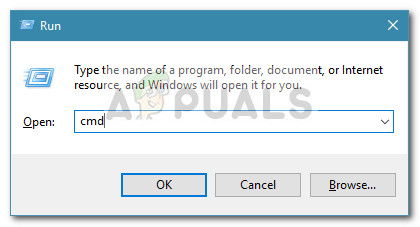
இயக்க உரையாடல்: செ.மீ.
- உயர்த்தப்பட்ட சிஎம்டி சாளரத்தின் உள்ளே, பின்வரும் கட்டளையை தட்டச்சு செய்யவும் அல்லது ஒட்டவும் மற்றும் அடிக்கவும் உள்ளிடவும் சிக்கலான விசையை நீக்க.
reg நீக்கு HKCR CLSID {8 988248f3-a1ad-49bf-9170-676cbbc36ba3} / fகுறிப்பு: உங்கள் கணினியிலிருந்து விசை ஏற்கனவே அகற்றப்பட்டால், உங்களுக்கு “ குறிப்பிட்ட பதிவு விசை அல்லது மதிப்பை கணினியால் கண்டுபிடிக்க முடியவில்லை 'பிழை.
- பின்வரும் கட்டளையைச் செருகவும் அழுத்தவும் உள்ளிடவும் விசையை நீக்குவதை முடிக்க:
netcfg -v -u days_days
- உங்கள் கணினியை மறுதொடக்கம் செய்து அடுத்த தொடக்கத்தில் பிழை தீர்க்கப்பட்டுள்ளதா என்று பாருங்கள்.
நீங்கள் இன்னும் பார்க்கிறீர்கள் என்றால் “ ஐபி நெறிமுறை அடுக்கை விண்டோஸ் தானாக பிணைய அடாப்டருடன் பிணைக்க முடியாது ”பிழை, கீழே உள்ள அடுத்த முறைக்கு நகரவும்.
முறை 4: ஆட்டோகான்ஃபிக்கின் தொடக்க வகையை தானியங்கி முறையில் மாற்றுதல்
பல பயனர்கள் “ ஐபி நெறிமுறை அடுக்கை விண்டோஸ் தானாக பிணைய அடாப்டருடன் பிணைக்க முடியாது ஆட்டோகான்ஃபிக் சேவையின் தொடக்க வகையை தானியங்கி என மாற்றிய பின்னர் ”பிழை தீர்க்கப்பட்டது.
ஒவ்வொரு தொடக்கத்திலும் இந்த சேவையை இயல்புநிலையாக இயக்க வேண்டும் என்றாலும், ஒரு 3 வது தரப்பு பயன்பாடு அல்லது மோசமான மேம்படுத்தல் செயல்முறை நிலையான நடத்தையை மாற்றக்கூடும். அதை உறுதி செய்வதற்கான விரைவான வழிகாட்டி இங்கே தொடக்க வகை of ஆட்டோகான்ஃபிக் இயக்கப்பட்டது:
- அச்சகம் விண்டோஸ் விசை + ஆர் ரன் உரையாடல் பெட்டியைத் திறக்க. பின்னர், “ services.msc ”மற்றும் அழுத்தவும் உள்ளிடவும் சேவைகள் திரையைத் திறக்க.
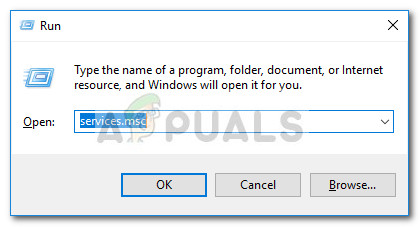
உரையாடலை இயக்கவும்: services.msc
- சேவைகள் திரையின் உள்ளே, உள்ளூர் சேவைகளின் பட்டியலைக் கீழே உருட்டி கண்டுபிடி WLAN ஆட்டோகான்ஃபிக் . நீங்கள் அதைப் பார்த்தவுடன், அதை இருமுறை கிளிக் செய்யவும்.
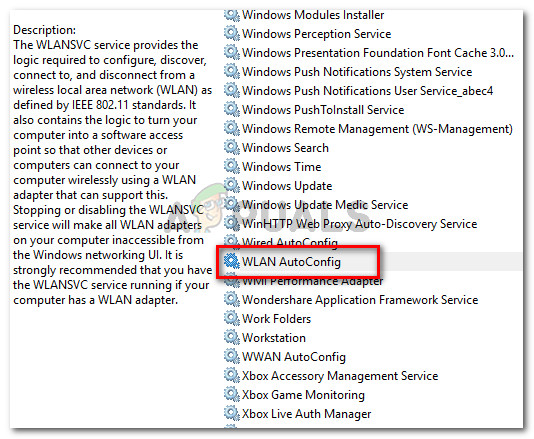
சேவைகள் திரையில், WLAN AutoConfig இல் இரட்டை சொடுக்கவும்
- உள்ளே பண்புகள் திரை, செல்ல பொது தாவல் மற்றும் அமை தொடக்க வகை க்கு தானியங்கி கீழ்தோன்றும் மெனுவைப் பயன்படுத்துகிறது. பின்னர், அழுத்தவும் விண்ணப்பிக்கவும் மாற்றங்களைச் சேமிக்க.
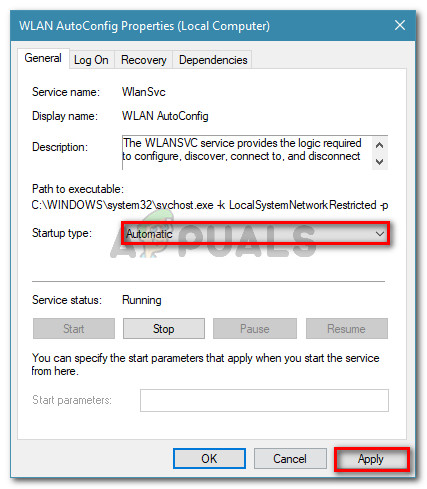
தொடக்க வகையை தானியங்கி என அமைக்கவும், பின்னர் மாற்றங்களைச் சேமிக்க விண்ணப்பிக்கவும் என்பதை அழுத்தவும்
- உங்கள் கணினியை மீண்டும் துவக்கவும். அடுத்த தொடக்கத்தில், விண்டோஸ் தானாகவே தொடங்க வேண்டும் WLAN ஆட்டோகான்ஃபிக் சேவை மற்றும் சிக்கலை தீர்க்க.
உங்கள் வைஃபை மூலம் இணையத்தை அணுகுவதை நீங்கள் இன்னும் தடுத்திருந்தால், கீழேயுள்ள அடுத்த முறைக்குச் செல்லுங்கள்.
முறை 5: கணினி மீட்டெடுப்பு புள்ளியைப் பயன்படுத்துதல்
நீங்கள் முடிவு இல்லாமல் இதுவரை வந்திருந்தால், நீங்கள் சிக்கலை அனுபவிக்கத் தொடங்குவதற்கு முன்பு தேதியிட்ட சேமிக்கப்பட்ட கணினி மீட்டெடுப்பு புள்ளியை நீங்கள் பெற்றால் சிக்கலைத் தீர்க்கலாம்.
இதேபோன்ற சூழ்நிலையில் உள்ள சில பயனர்கள் ஒரு மோசமான விண்டோஸ் புதுப்பிப்பு அல்லது VPN மென்பொருளின் மோசமான நிறுவல் நீக்கம் செய்யப்பட்ட பின்னர் ஒரு கணினி மீட்டெடுப்பு தங்களுக்கு செய்ததாக தெரிவித்தனர்.
பழைய கணினி மீட்டெடுப்பு புள்ளி உங்கள் கணினியை உங்கள் வைஃபை அடாப்டர் சரியாக செயல்பட்டு வந்த நிலைக்கு மாற்றும். இதை எப்படி செய்வது என்பதற்கான விரைவான வழிகாட்டி இங்கே:
- அச்சகம் விண்டோஸ் விசை + ஆர் ரன் உரையாடல் பெட்டியைத் திறக்க. பின்னர், “ rstrui ”மற்றும் அழுத்தவும் உள்ளிடவும் திறக்க கணினி மீட்டமை வழிகாட்டி.
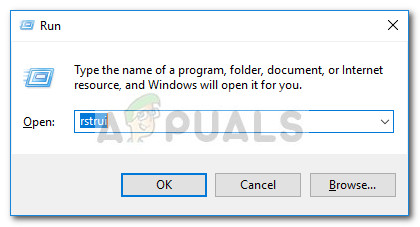
உரையாடலை இயக்கு: rstrui
- பயன்பாடு தொடங்கும் வரை காத்திருந்து, பின்னர் தேர்ந்தெடுக்கவும் வேறு மீட்டெடுப்பு புள்ளியைத் தேர்வுசெய்க கிளிக் செய்யவும் அடுத்தது முதல் வரியில்.
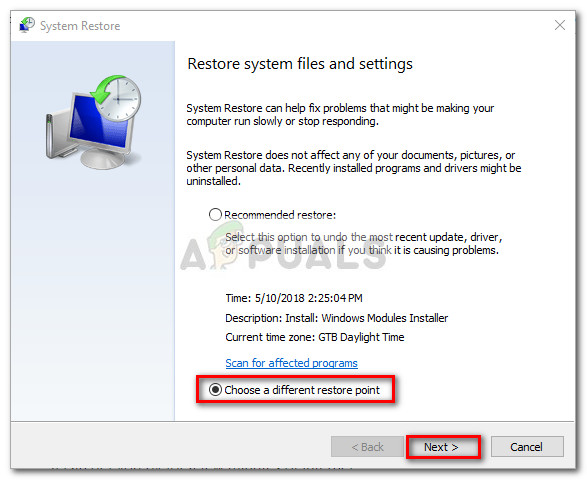
வேறு மீட்டெடுப்பு புள்ளி தேர்வு என்பதைத் தேர்ந்தெடுத்து அடுத்து என்பதை அழுத்தவும்
- அடுத்த திரையில், தொடர்புடைய பெட்டியை சரிபார்க்கவும் மீட்டெடுப்பு புள்ளிகளைக் காட்டு உங்கள் மீட்டெடுப்பு புள்ளிகளின் முழு பட்டியலைப் பெற. பின்னர், இந்த சிக்கலை நீங்கள் அனுபவிக்கத் தொடங்குவதற்கு முன்பு தேதியிட்ட மீட்டெடுப்பு புள்ளியைத் தேர்ந்தெடுத்து அதைத் தட்டவும் அடுத்தது பொத்தானை மீண்டும்.
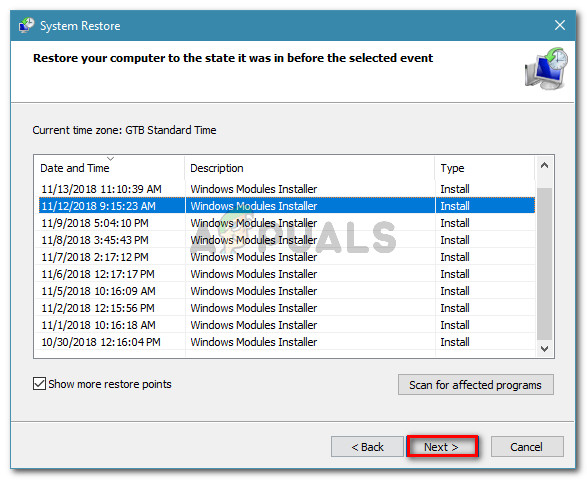
பழைய கணினி மீட்டெடுப்பு புள்ளியைத் தேர்ந்தெடுத்து அடுத்து என்பதைக் கிளிக் செய்க
- கிளிக் செய்தவுடன் முடி , உங்கள் கணினி மறுதொடக்கம் செய்யப்பட்டு பழைய இயந்திர நிலை மீட்டமைக்கப்படும்.
அடுத்த தொடக்கத்தில், உங்கள் வயர்லெஸ் இணைப்பு செயல்படுவதை நீங்கள் கவனிக்க வேண்டும், மேலும் நீங்கள் இனி “ ஐபி நெறிமுறை அடுக்கை விண்டோஸ் தானாக பிணைய அடாப்டருடன் பிணைக்க முடியாது 'பிழை.
6 நிமிடங்கள் படித்தது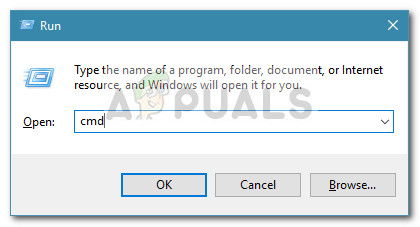
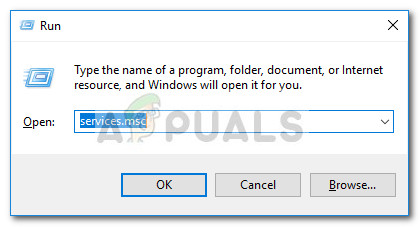
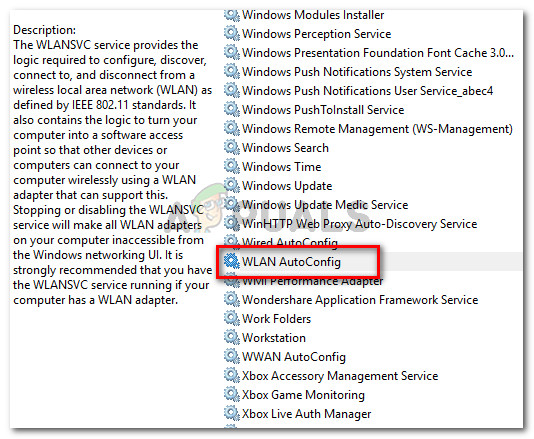
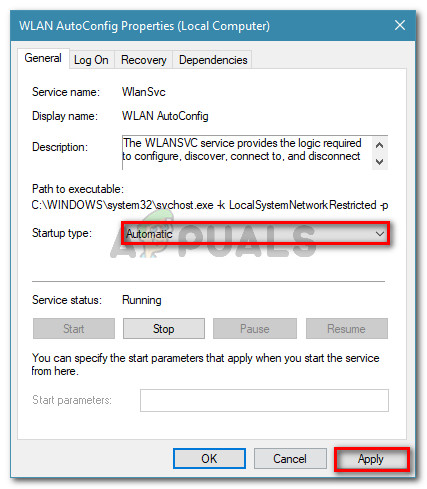
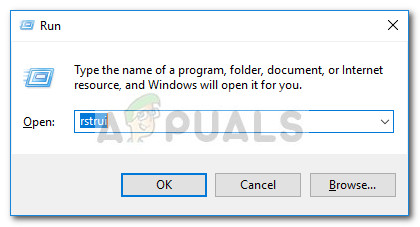
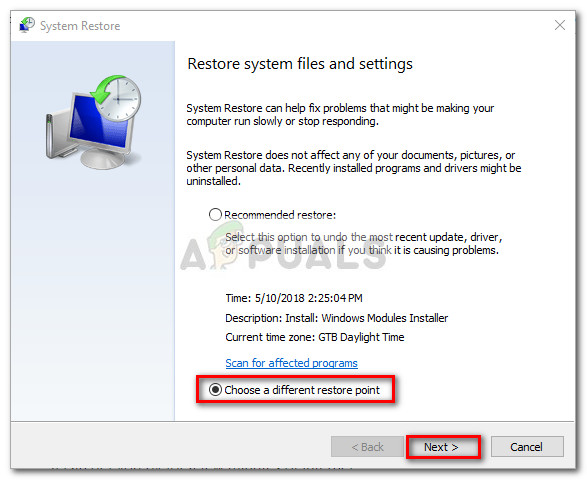
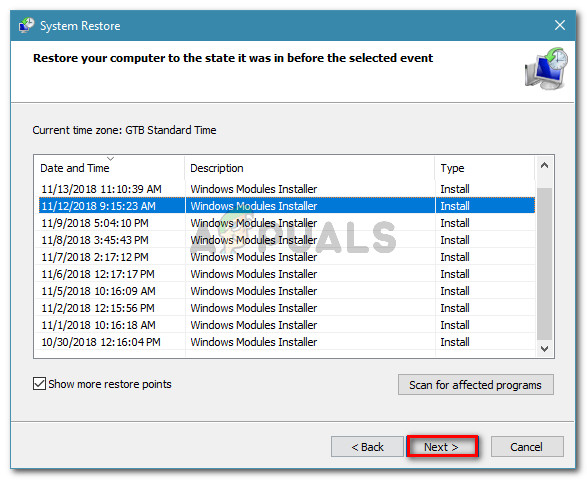














![[சரி] எந்த மனிதனின் வானத்திலும் ‘லாபியில் சேர முடியவில்லை’ பிழை](https://jf-balio.pt/img/how-tos/65/failed-join-lobby-error-no-man-s-sky.png)








